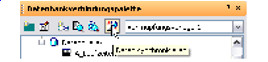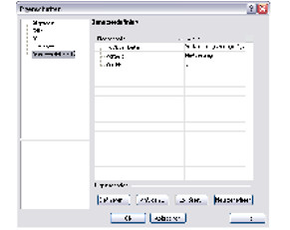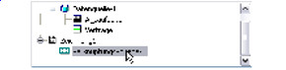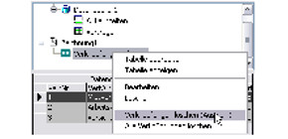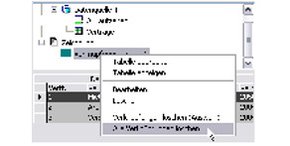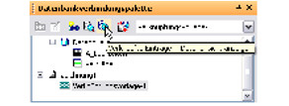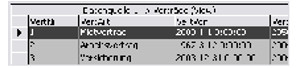/
Daten und Grafiken synchronisieren
Daten und Grafiken synchronisieren
Um Daten in die verknüpften Grafiken zu integrieren, ist es notwendig, sie zu synchronisieren. Der Synchronisierungsvorgang kopiert die Daten aus der Datenquelle in alle verknüpften Grafiken und platziert sie in deren benutzerdefinierten Eigenschaften.
So synchronisieren Sie Daten:
- Klicken Sie in der Symbolleiste der Palette auf die Schaltfläche Daten synchronisieren, um den Synchronisierungsvorgang zu starten.
- Überprüfen Sie, ob die Daten synchronisiert wurden, indem Sie die Eigenschaften der verknüpften Grafik öffnen und die Seite Benutzerdefiniert aufrufen.
So entfernen Sie Verknüpfungen aus Grafiken:
- Wählen Sie die Grafiken, aus denen die Verknüpfung gelöst werden soll.
- Wählen Sie in der Liste Datenquellen die Verknüpfungsvorlage, die Sie von den Grafiken loslösen möchten.
- Klicken Sie mit der rechten Maustaste und wählen Sie Verknüpfungen löschen (Auswahl).
- Synchronisieren Sie die Daten.
- Die Verknüpfungen und Daten werden entfernt.
So entfernen Sie alle Verknüpfungen einer Verknüpfungsvorlage:
- Wählen Sie in der Liste Datenquellen die Verknüpfungsvorlage, die Sie loslösen möchten.
- Klicken Sie mit der rechten Maustaste und wählen Sie Alle Verknüpfungen löschen.
- Synchronisieren Sie die Daten.
- Die Verknüpfungen und Daten werden entfernt.
So finden Sie mit einem Tabelleneintrag verknüpfte Grafiken:
- Klicken Sie in der Tabellenansicht im unteren Palettenbereich auf den Eintrag.
- Klicken Sie mit der rechten Maustaste und wählen Sie Grafik suchen.
- Alle mit der aktuellen Zeile verknüpften Grafiken werden ausgewählt.
So finden Sie einen mit einer Grafik verknüpften Tabelleneintrag:
- Wählen Sie eine Grafik aus.
- Klicken Sie in der Palettensymbolleiste auf die Schaltfläche Verknüpfte Einträge in der Datenansicht anzeigen.
- Alle mit der ausgewählten Grafik verknüpften Einträge werden in der Tabellenansicht hervorgehoben.
, multiple selections available,